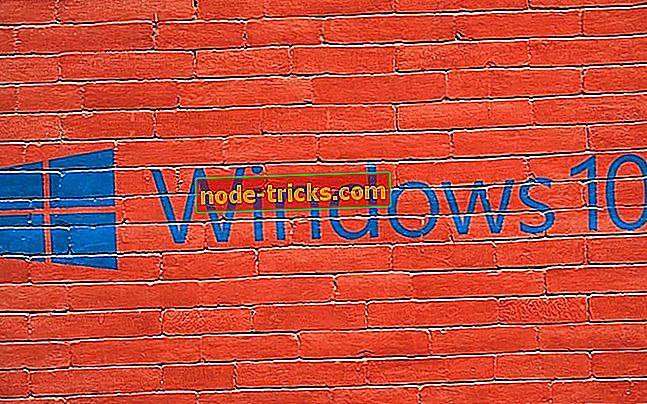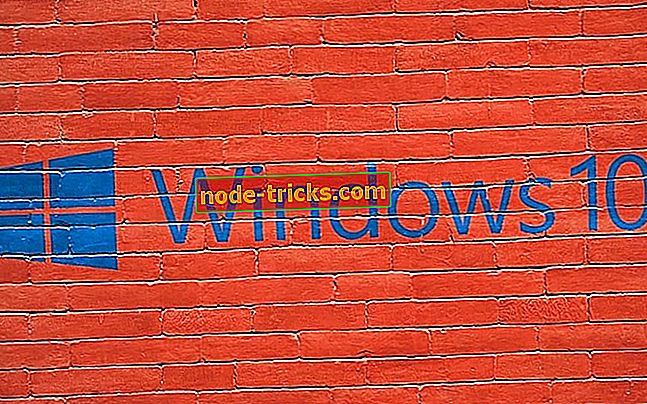تصحيح: ويندوز 10 يعتقد القرص الصلب هو قابل للإزالة
أبلغ بعض مستخدمي نظام التشغيل Windows 10 عن مخاوفهم بشأن تفكير النظام في إمكانية إزالة محركات الأقراص الصلبة أو محركات أقراص الحالة الصلبة الخاصة بهم . إذا كنت تواجه نفس المشكلة ، فستساعدك هذه المقالة على حل المشكلة.
عندما يعتقد نظام التشغيل Windows 10 أن محرك الأقراص الثابتة قابل للإزالة ، فقد يعرض محرك أقراص فلاش USB خارجي في قسم محرك الأقراص. ولكن ماذا يحدث هناك؟
يُعرف هذا السلوك في الأنظمة التي يكون فيها برنامج تشغيل SATA AHCI المثبت متعارضًا مع اللوحة الأم للكمبيوتر و / أو BIOS. بشكل افتراضي ، سيقوم Windows بتثبيت برنامج تشغيل SATA AHCI عام عند تثبيت نظام التشغيل ، بحيث يوفر وظائف أساسية عبر منتجات مختلفة.
في هذه الحالة ، أفضل شيء هو تثبيت أحدث برامج التشغيل ، مثل برامج تشغيل SATA ذات الصلة. بالنسبة لأنظمة Intel ، سيكون هذا هو برنامج التشغيل Intel Rapid Storage Technology الذي يتعامل مع وظائف AHCI ، حيث أن AMD لديها برنامج AHCI الخاص بها. تتجلى المشكلة في متناول اليد عندما يتم عرض محركات الأقراص الصلبة SATA الداخلية أو محركات أقراص الحالة الصلبة كوسائط قابلة للإزالة في شريط المهام.
إليك بعض الحلول التي يمكنك استخدامها عندما يعتقد Windows 10 أن محرك الأقراص الثابتة قابل للإزالة.
تصحيح: ويندوز 10 يعتقد القرص الصلب هو قابل للإزالة
- استكشاف الأخطاء وإصلاحها العام
- تحديث BIOS من الشركة المصنعة للجهاز
- استخدم محرر التسجيل
- تعديل في إدارة الأجهزة
- تحقق BIOS
- اقترح المستخدم الحلول
1. استكشاف الأخطاء وإصلاحها العام
- قم بإعادة تشغيل جهاز الحاسوب الخاص بك
- تحقق من وتثبيت أي تحديثات ويندوز المتاحة
2. تحديث BIOS من الشركة المصنعة للجهاز
تحقق من تحديثات BIOS المتاحة وتثبيتها ، ولكن في حالة عدم وجودها ، استخدم الخطوات أدناه لتجاوز كيفية قيام برنامج تشغيل علبة الوارد بتصفح الأجهزة على منافذ معينة:
- في شريط البحث ، اكتب CMD
- انقر بزر الماوس الأيمن فوق موجه الأوامر وحدد " تشغيل كمسؤول"

- في نافذة موجه الأوامر ، اكتب الأمر التالي بالضغط على enter: devmgmt. ماجستير
- ضمن محركات الأقراص ، حدد جهاز SATA الذي ترغب في أن يضعه برنامج تشغيل صندوق الوارد في الاعتبار
- انقر بزر الماوس الأيمن واختر خصائص لفتح خصائص للجهاز.
- لاحظ رقم الحافلة من نظرة عامة على الخصائص ، على سبيل المثال الحافلة رقم 1
- اكتب الأمر التالي في موجه الأوامر الذي تم فتحه مسبقًا واضغط على enter: exe add "HKLMSYSTEMCurrentControlSetServicesstorahciParametersDevice" / f / v TreatAsInternalPort / t REG_MULTI_SZ / d x ( x يتوافق مع رقم الناقل الذي سجلته في الخطوة السابقة).
3. استخدم محرر التسجيل
إخلاء المسؤولية : قبل تغيير أي شيء في محرر التسجيل ، قم بعمل نسخة احتياطية من السجل أولاً.
- انقر بزر الماوس الأيمن فوق ابدأ وحدد " تشغيل"

- اكتب regedit واضغط على إدخال

- ابحث عن المسار التالي: خدمات HKEY_LOCAL_MACHINE SYSTEM CurrentControlSet msahci
- إنشاء مفتاح جديد يسمى Controller0
- داخل Controller0 ، قم بإنشاء مفتاح آخر يسمى Channel0
- داخل Channel0 ، قم بإنشاء DWORD جديد يسمى TreatAsInternalPort
- عيّن القيمة إلى 1. سيؤدي ذلك إلى تعيين منفذ SATA 0 (محرك الأقراص C) على عدم الظهور في "إزالة الأجهزة بأمان")
- العودة إلى المجلد Controller0
- داخل Controller0 ، قم بإنشاء مفتاح جديد يسمى Channel1
- داخل Channel1 ، قم بإنشاء DWORD جديد يسمى TreatAsInternalPort
- اضبط القيمة على 1 (هذا يعين منفذ SATA 1 (محرك الأقراص D) على عدم الظهور في "إزالة الأجهزة بأمان")
- كرر هذه العملية حتى يتم تعيين جميع منافذ SATA الداخلية على أنها داخلية. إذا كان لديك 6 منافذ SATA ، فقم بتعيين Channel0 على القناة 5. إذا كانت اللوحة الأم بها منافذ SATA أقل ، فتذكر أن تبدأ من 0.
- أعد التشغيل للسماح بالتغييرات.
4. تعديل في إدارة الأجهزة
- انقر بزر الماوس الأيمن فوق ابدأ وحدد إدارة الأجهزة

- العثور على محركات الأقراص وانقر نقرا مزدوجا فوقه

- انقر بزر الماوس الأيمن على القرص الصلب الداخلي (HDD أو SSD)
- حدد خصائص

- انتقل إلى علامة التبويب السياسات

- تحقق من تمكين " الكتابة في ذاكرة التخزين المؤقت على الجهاز " وعدم تمكين " التحسين للإزالة السريعة ". هذا مرتبط بكيفية اعتبار Windows 10 أن القرص الصلب قابل للإزالة

- تحديث برنامج التشغيل إلى أحدث شرائح و AHCI / RAID
5. تحقق BIOS
انتقل إلى BIOS الخاص بك وتحقق مما إذا كان منفذ SATA المتصل به محرك الأقراص الثابتة لديك قد تم تمكينه "Hot Plug". قد يعني ذلك أن اللوحة الأم تدعم التبديل السريع لمحركات الأقراص الثابتة ، والتي يمكنك تعطيل ميزة AHCI على اللوحة الأم لها وسوف تختفي.
إليك كيفية إدخال إعدادات BIOS على جهاز الكمبيوتر الذي يعمل بنظام Windows 10:
- انقر فوق ابدأ وحدد الإعدادات
- حدد التحديث والأمان

- حدد الاسترداد في الجزء الأيمن

- انقر فوق " إعادة التشغيل الآن" ضمن " بدء التشغيل المتقدم"

- سيتم إعادة تشغيل جهاز الكمبيوتر الخاص بك إلى قائمة أخرى. انقر فوق استكشاف الأخطاء وإصلاحها .
- انقر فوق خيارات متقدمة .
- حدد إعدادات البرنامج الثابت UEFI .
- انقر فوق إعادة التشغيل . سيتم إعادة تشغيل النظام الخاص بك ويأخذك إلى BIOS. من هنا ، تحقق من تمكين منفذ التوصيل السريع من منفذ SATA. تعطيله إذا تم تمكينه.
6. اقترح المستخدم الحلول
فيما يلي بعض الحلول الإضافية التي اقترحها المستخدمون في منتدى Microsoft:
- قم بتثبيت أو تحديث برنامج تشغيل SATA AHCI حيث يمكن تشغيله على برنامج تشغيل Windows العام. تحقق من موقع الشركة المصنعة للوحة الأم للحصول على برنامج تشغيل Windows 10 حالي. (أو موقع ويب الشركة المصنعة للكمبيوتر المحمول إذا كان هذا تلاعبًا مختلفًا عن ذلك في المواصفات الخاصة بك). إذا لم يكن هناك برنامج تشغيل Windows10 ، فاستخدم أحدث إصدار. إذا لم يكن هناك برنامج تشغيل SATA / AHCI هناك ، يمكنك الحصول على واحد إذا قمت بتثبيت أحدث إصدار من برنامج تشغيل Intel Rapid Storage Technology
- حاول استخدام منفذ SATA مختلف وحاول توصيله بكبل SATA مختلف. انتقل إلى موقع الشركة المصنّعة للوحة الأم وتأكد من أن لديك أحدث برامج تشغيل وحدة تحكم SATA ومجموعة شرائح طرازك. قد يكون إعطاء BIOS لإعادة تعيين تجربة فكرة جيدة أيضًا ، فقد يعيد إعدادات BIOS إلى إعدادات المصنع الافتراضية التي يمكن أن تساعد في الكشف الصحيح عن محرك الأقراص الثابتة.
- هذه هي مشكلة عامة من إصدارات ويندوز 64 بت. لم تعثر Microsoft بعد على المشكلة وحلها. يرتبط بالأداء. لا يمكن معالجة عمليات 64 بت حتى يتم تصحيح نظام التشغيل 64 بت للتعامل مع محرك الأقراص الداخلي كمحرك محمول قابل للإزالة. تثبيت الإصدار 32 بت من النوافذ ، لأن هذه المشكلة ليست هناك.
- نصيحة لمستخدمي نظام التشغيل Windows 10: قم بإنشاء "تجمع التخزين" من خلال "مساحات التخزين". يمكن أن توجد مجموعة من وسيط تخزين واحد فقط. سيؤدي ذلك إلى دمج التخزين القابل للإزالة ليتم اعتباره محركًا داخليًا.
- إنه ليس حلاً لمحرك النظام الخاص بك. لذلك أفضل رهان هو العثور على أحدث برنامج تشغيل. إذا لم يفلح ذلك ، فقد ترغب في تغيير برنامج تشغيل جهاز التحكم AHCI / RAID التابع لجهة خارجية إلى "وحدة التحكم العامة SATA AHCI" التي تم شحنها مع نظام التشغيل Windows 10.
- في حالتي كان لدي أقراص متصلة بمحول Marvell تظهر كإزالة. بعد تغييرها لإنشاء مساحة تخزين MS بدلاً من محرك أقراص معكوسة من Marvell ، ظهرت في المكان العادي مما أتاحها تحسين القرص أيضًا.
هل ساعد أي من هذه الحلول؟ واسمحوا لنا أن نعرف في قسم التعليقات أدناه.




![توقف معالج استكشاف الأخطاء وإصلاحها عن العمل [FIXED]](https://node-tricks.com/img/fix/824/diagnostics-troubleshooting-wizard-has-stopped-working.png)